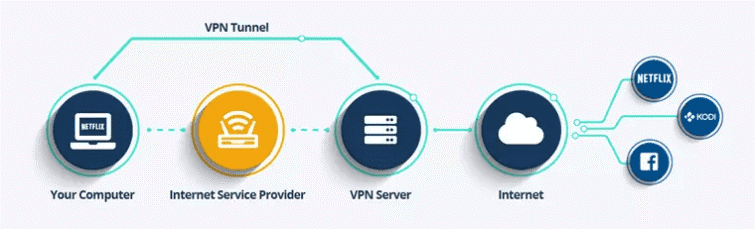Hvis du vil vide, hvad er VPN, og om du har brug for en på din iPhone eller ej, er du det rigtige sted.
Data er en af de hotteste varer, og i betragtning af de tilstedeværende angreb og malware, skal du sikre dig, at dine filer og identitet er sikker, mens du er online.
I takt med, at brugen af smartphones er steget, er onlinerisici forbundet med dem også steget. Men hvis du mener det seriøst med at bevare digitalt privatliv og forblive anonym, er det bedst at bruge en professionel VPN til iPhones .
Her er alt, hvad du behøver at vide om at få dine praktiske Virtual Private Network-tjenester.
Hvad er VPN på en iPhone?
VPN eller "Virtual Private Network" dirigerer al din internetaktivitet via en sikker, krypteret forbindelse for at beskytte dine data på en måde, så ingen andre kan se, hvad du laver online. I lægmandsforstand giver VPN et ekstra lag af sikkerhed til dine private data for at gøre det sikkert. En VPN opnår dette ved at gøre følgende:
- Krypterer dine data: For at forhindre din internetudbyder, hackere eller enhver anden institution i at invadere dit privatliv. Næsten alle velrenommerede VPN-tjenesteudbydere bruger stærke krypteringsteknikker til at beskytte dine data og hele internettrafikken for at forhindre uønskede snoopere i at invadere dit privatliv.
- Tilslører din oprindelige IP-adresse: Så snart du begynder at bruge en VPN på din iPhone, får du tildelt en alternativ IP-adresse på en fjernplacering, i henhold til dine præferencer. Dette forhindrer websteder i at opdage din adgangsplacering. Brug af VPN på iPhone vil forhindre websteder i at spore dig og vil hjælpe dig med at omgå geo-begrænsninger .
Hvordan virker VPN på iPhone?
Når du etablerer en vellykket forbindelse mellem din computer/laptop og VPN, begynder din enhed at opføre sig, som om den er på det samme lokale netværk som din VPN. Nu hvor al trafikken går gennem en sikker forbindelse, på grund af VPN, kontakter din enhed hjemmesiden gennem den krypterede VPN-forbindelse, som omtales som en 'sikker VPN-tunnel' . Det er det! Nu kan ingen information spores eller tilgås af hackere, da al trafikken går gennem en sikret VPN-server fra din enhed.
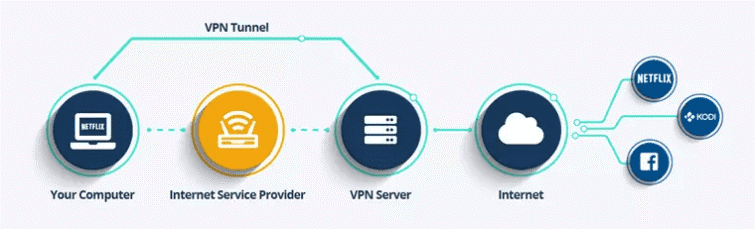
Billedkilde: Pro Privacy
Selvom det kun er en kort forklaring på, hvordan VPN fungerer på iPhone, hvis du vil lære mere om almindelige VPN-terminologier, så tjek vores omfattende guide om VPN-vilkår, du behøver at vide – VPN-ordliste
Sådan konfigurerer du en VPN på en iPhone?
Når du har valgt den bedste VPN-applikation til iPhone, er det tid til at konfigurere VPN på din smartphone. Følg den enkle metode, der er nævnt nedenfor:
TRIN 1 = Download en effektiv VPN-app fra den officielle Apple Store.
TRIN 2 = Som med enhver anden applikation skal du bekræfte appinstallationsprocessen ved at indtaste din adgangskode, Touch ID eller Face ID.
TRIN 3 = Start VPN-appen på din iPhone, og du bliver bedt om at oprette en ny konto og vælge det foretrukne abonnementsniveau.
TRIN 4 = I henhold til dit valg af muligheder, gå til din e-mail-indbakke og se efter bekræftelseslinks sendt af VPN-udbyderen for at fuldføre tilmeldings- eller registreringsprocessen.
Nu baseret på din placering, vil VPN-applikationen bede dig om at oprette forbindelse til en valgt server for at sikre den hurtigste og sikreste browseroplevelse. Men selvfølgelig er der en fangst! Med utallige VPN-applikationer tilgængelige i App Store, hvordan vælger du den bedste?
Nå, her er en kort tjekliste, du skal huske på, når du vælger den bedste VPN-app til iPhone.
- Brug en VPN på iPhone, der følger en streng 'No Logs Policy'.
- Foretrækker altid en premium (betalt) VPN-udbyder!
- Hold øje med de protokoller, den bruger. Dette ville hjælpe med at bestemme pålideligheden, hastigheden og sikkerheden af din forbindelse, mens du bruger en VPN. (I øjeblikket er OpenVPN en førende industristandard i kategorien Bedste VPN-protokolsikkerhed, efterfulgt af WireGuard, IKEv2, PPTP osv.)
- Vælg en VPN på iPhone, der har en brugervenlig og ligetil brugergrænseflade.
- Vælg en VPN-løsning, der dækker alle vigtige steder for adgang.
- Glem ikke at tjekke antallet af enheder, det vil dække under én abonnementsmodel.
- Yderligere frynsegoder som Kill Switch, Split Tunneling skader ikke.
- Det bør give en pengene-tilbage-garanti.
- Det skal have spontan og pålidelig kundeservice.
Hvilke er de bedste VPN-apps til iPhone?
Vores tre bedste anbefalinger inkluderer:
- KeepSolid VPN Unlimited | Leverer højhastigheds VPN-servere på mere end 70 lokationer

- Nord VPN | Har mere end 4000 fjernservere placeret i over 60 lande

- ExpressVPN | Hjælper dig med at få adgang til mere end 140 forbindelser i 94 lande

For at se vores komplette liste, klik her – – – Bedste gratis VPN til iPad og iPhone (wethegeek.com)
Hvorfor har jeg brug for en VPN på min iPhone | Fordele ved at bruge en VPN (2021)
Hvis du vil nyde det bedste digitale privatliv sammen med øget sikkerhed online, skal du vælge en professionel VPN-applikation til iPhone. Her er følgende fordele ved at bruge den bedste VPN-udbyder:
1. Få Sikkerhed i topklasse, selv du er forbundet til et offentligt Wi-Fi
I det øjeblik du forbinder din enhed til offentlig Wi-Fi, uanset om det er ubevidst, men du åbner dørene for sikkerhedstrusler. Du sætter dine data på randen af hacking. Gad vide hvorfor? Fordi disse offentlige netværk normalt er ukrypterede og ikke har noget skjold til at beskytte dine data mod snoopere. Folk, der forsøger at få adgang til internettet via offentlig Wi-Fi, er normalt tilbøjelige til en række sikkerhedssårbarheder. Men når du bruger en VPN på din iPhone, er alle dine data og internettrafik øjeblikkeligt og fuldstændigt beskyttet. Alle pakkerne overføres gennem en krypteret tunnel. Derfor vil ingen anden person være i stand til at spore dig, selvom du er forbundet til en usikret offentlig Wi-Fi.
2. Få adgang til Geo-begrænsede websteder og indhold
En af de bedste fordele ved at bruge en VPN på en iPhone eller enhver anden enhed inkluderer muligheden for at få adgang til geo-blokerede websteder og indhold (platforme, du ikke kan få adgang til i din region). Alle VPN-tjenesteudbydere giver adgang til flere VPN-servere over hele kloden, du kan manuelt vælge den ønskede placering i overensstemmelse hermed og gennemse websteder og indhold, uanset om det er blokeret i dit land.
3. Køb ting til billigere priser
Nu hvor det er tydeligt, at VPN hjælper med at ændre din placering, er køb af billige flybilletter, hotelreservationer eller onlinetjenester en anden fordel, du kan få fat i. Verden er din østers, når du er forbundet via VPN-tjeneste, så du altid kan få fingrene i bedre tilbud og tilbud til de laveste priser.
4. Undslippe dataregulering
Du skal allerede være opmærksom på, at Data Throttling sker, når du har brugt en betydelig mængde af dine data på en dag. Som følge heraf sænker din internetudbyder din service. Men med en VPN på en iPhone vil du ikke kun være i stand til at forhindre enkeltpersoner i at spore dig, men du vil heller ikke være underlagt et dataloft. Derfor kan du nyde den bedste internethastighed uden problemer, alt takket være VPN-appen til iPhone, du bruger.
Da du er her, så glem ikke at læse dette: 5 uventede måder at spare penge på med VPN, der vil blæse dit sind!
Har du spørgsmål? Du er velkommen til at dele dine bekymringer i kommentarfeltet nedenfor! Du kan også sende en mail på [email protected]
Skal læses: